【奇聚会议企业版下载】奇聚会议企业版 v3.0.2 官方正式版
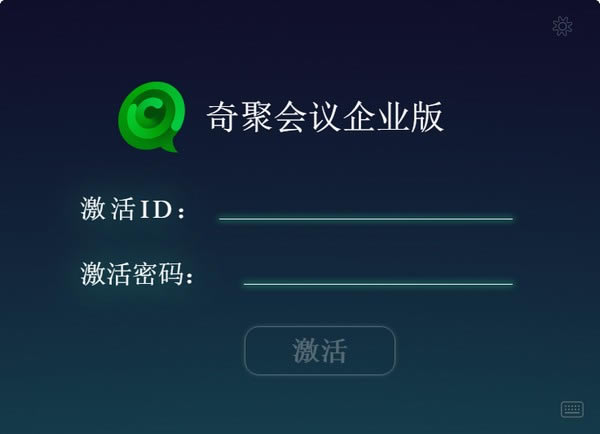
- 软件大小:查看
- 软件语言:简体中文
- 授权方式:免费软件
- 更新时间:2024-12-25
- 软件类型:国产软件
- 推荐星级:
- 运行环境:XP,Win7,Win8,Win10,Win11
软件介绍
软件介绍奇聚会议企业版是一款适合不同企业使用的办公会议软件,我们可以使用奇聚会议来开启云视频会议。而且这款软件还可以同时在PC、手机、平板等多种设备上使用,用户们只需要加入会议就可以和其他同事一起进行视频沟通了!
奇聚会议企业版软件特色1、视频会议 可支持9个会议室同时开会,体验零距离的沟通。 2、手机接入 在外随时连接,与团队紧密联系。 3、订制界面 上传公司图标,享受订制化界面带来的视觉愉悦。 奇聚会议企业版软件功能1、发起会议 可在手机端同时呼叫会议室和通讯录,进行视频通话; 2、加入会议 输入会议密码,一键加入会议; 3、视频及语音会议 高清的视频体验,让人身临其会; 4、一键连接会议 几秒内就能发起或加入会议; 5、畅享高清视频 最多支持九方同时开会; 6、跨平台服务 可同时呼叫会议室和通讯录。 常见问题1、如何获取会议密码? 会议开始后, 已在视频中的联系人或会议室的通话页面上会显示会议密码。 2、如何发起会议? 点击发起会议,选中需要添加的在线(绿色)会议室或联系人,被选中的会议室或联系人会出现在下方的拨号列表中,再次点击被选中的会议室或联系人, 将取消选中状态, 最后点击拨号按钮即可发起会议。 3、如何进入设置页面? 在加入/发起会议的页面,点击右上角的加号,即可出现“设置”选项。 奇聚会议室版 1、如何发起会议: 选择一个或多个在线(绿色)的会议室或联系人,被选中的会议室或联系人会出现右侧的已选列表中, 最后点击右侧的拨号按钮即可发起会议。 2、如何在视频过程中添加新的会议室或联系人? 点击页面中的添加按钮,返回会议室/通讯录添加页面,继续添加一个或多个在线(绿色)的会议室或联系人,再点击拨打按钮即可。 |
[温馨提示]:
本类软件下载排行
系统帮助教程
热门系统总排行


